在平时的工作和学习中,一般遇到图中文字需要整理下来的时候,大家都是如何去操作的呢?
相信有一些小伙伴们采取的方法是手动敲出图中文字,但是面对图中密密麻麻的文字,这显然不是一种高效的做法,其实根本不需要傻傻的手敲文字的,借助一些文字识别软件就可以快速将图片转文字了,下面我们一起来看下具体的操作方法。
操作步骤:
1:【做好准备工作】
首先将需要识别转换的图片在电脑中准备好,因为使用到的是PC端的工具,所以整个步骤都是在电脑中完成的。 
2:【打开软件+选择板块】
接着将迅捷OCR文字识别软件打开,点击上方图片局部识别板块。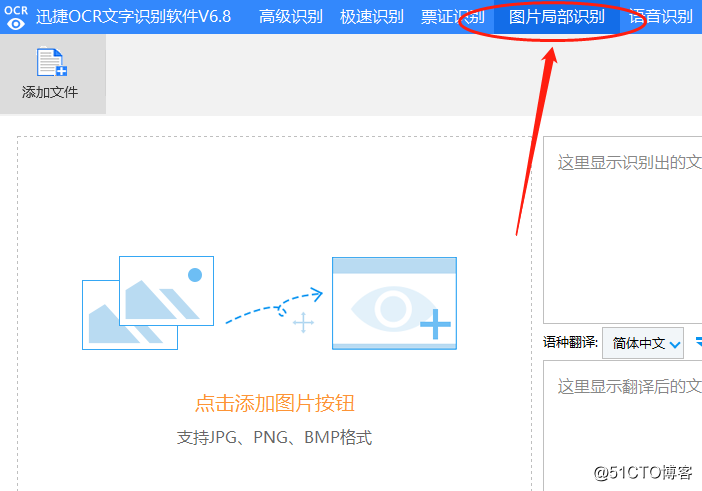
3:【添加图片】
进入图片局部识别操作界面后,点击添加文件按钮即可将所需识别的图片添加进来了,如图: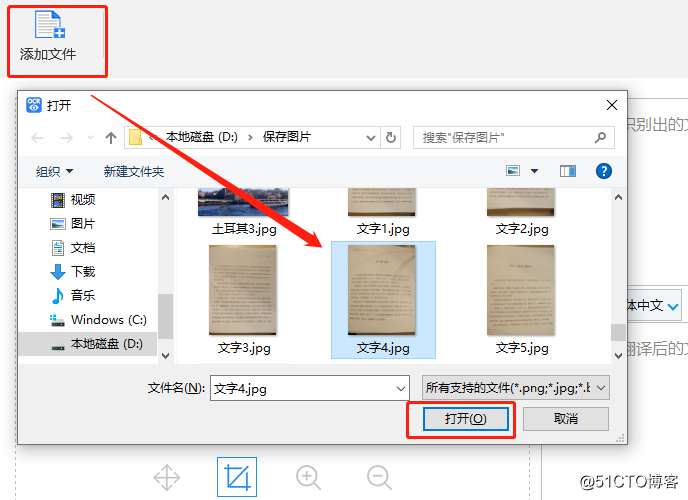
4:【调整图片】
图片下方的一排小工具的作用分别是“移动”“框选识别”“放大”“缩小”你可以利用这些小工具来简单做一下调整。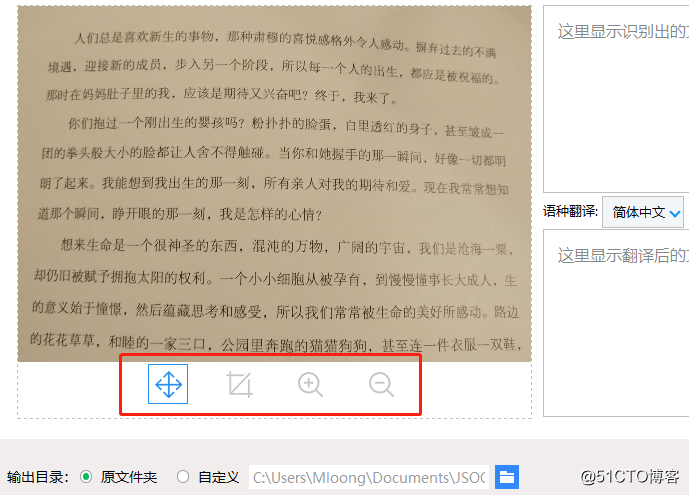
5:【框选文字识别】
待图片调整合适后,就可以点击框选工具在图片上面用鼠标左健拖拽出要识别区域,当松开鼠标左健时,将立即开始自动识别,只要稍等片刻就能看到识别后的文字内容。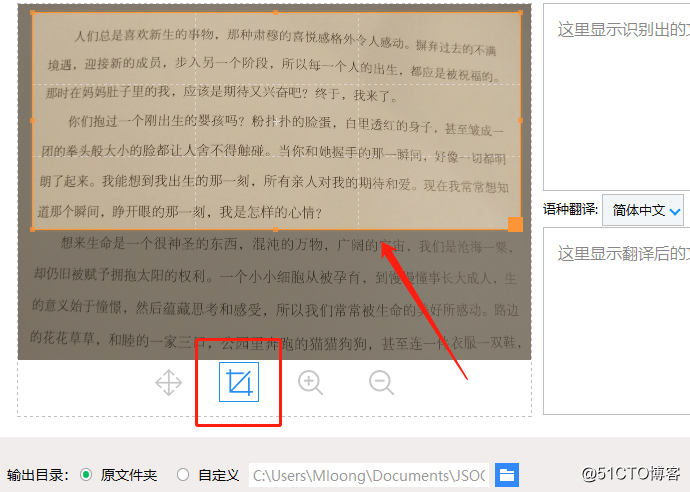
6:【导出文字】
提取出来的文字就会呈现在右边方框中了,觉得没什么问题就可以点击右下角保存为TXT按钮,完成文字的导出了。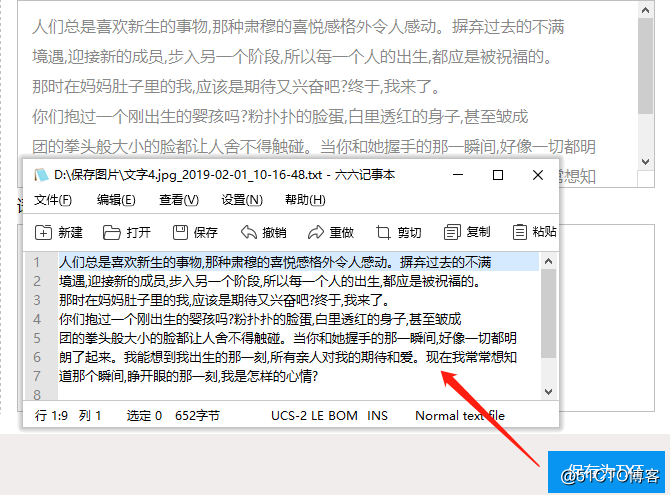
小编为大家讲述的图片转文字的方法就到这里了,操作简单,相信聪明的小伙伴们也已经学会了,感兴趣或者有需要的小伙伴们可以实际去操作一下哦!